КП. Задание на курсовой проект специальность 09. 02. 02 Компьютерные сети Студент группы 31кс18 Алибеков Айгум Камалович Тема Программное обеспечение локальной вычислительной сети сервисного центра "MountCom"
 Скачать 1.4 Mb. Скачать 1.4 Mb.
|
|
2.3 Функциональные возможности 1С: Предприятие 1С: Предприятие позволяет полностью автоматизировать бизнес - процессы стационарного ремонта, существенно снизить временные затраты, связанные с оформлением документов, а также усилить контроль над сотрудниками сервисного центра. Основные бизнес-процессы: Прием изделия в ремонт Технический контроль Распределение изделий Выполнение ремонта Оплата Выдача изделия Вспомогательные бизнес-процессы: Доставка изделий Внешняя логистика Обеспечение запчастями Отчётность производителями Прием изделия в ремонт 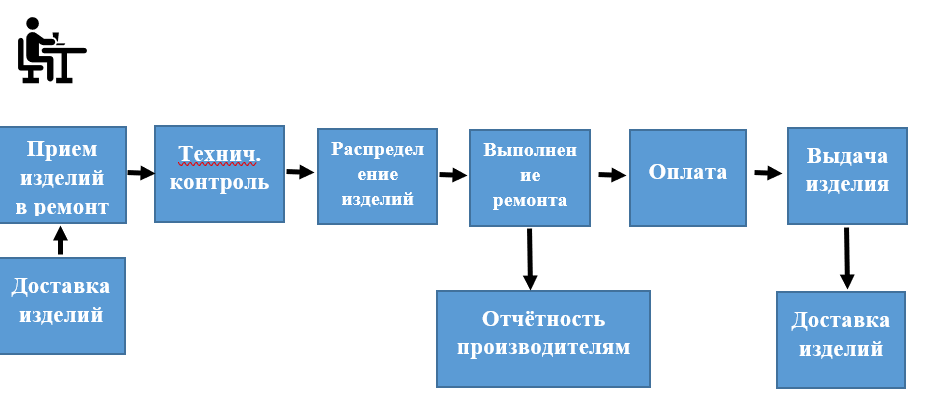 Рисунок 36 – Бизнес-процессы сервисного центра 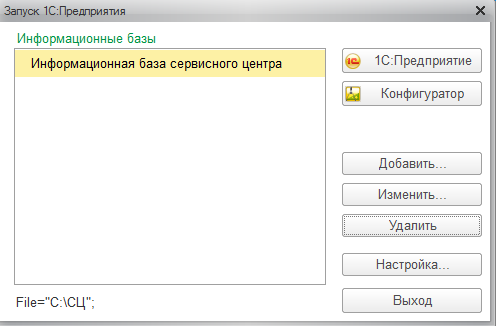 Рисунок 37– Информационная база 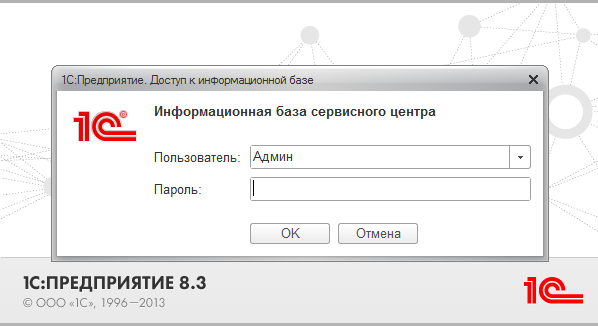 Рисунок 38 – Окно доступа к информационной базе 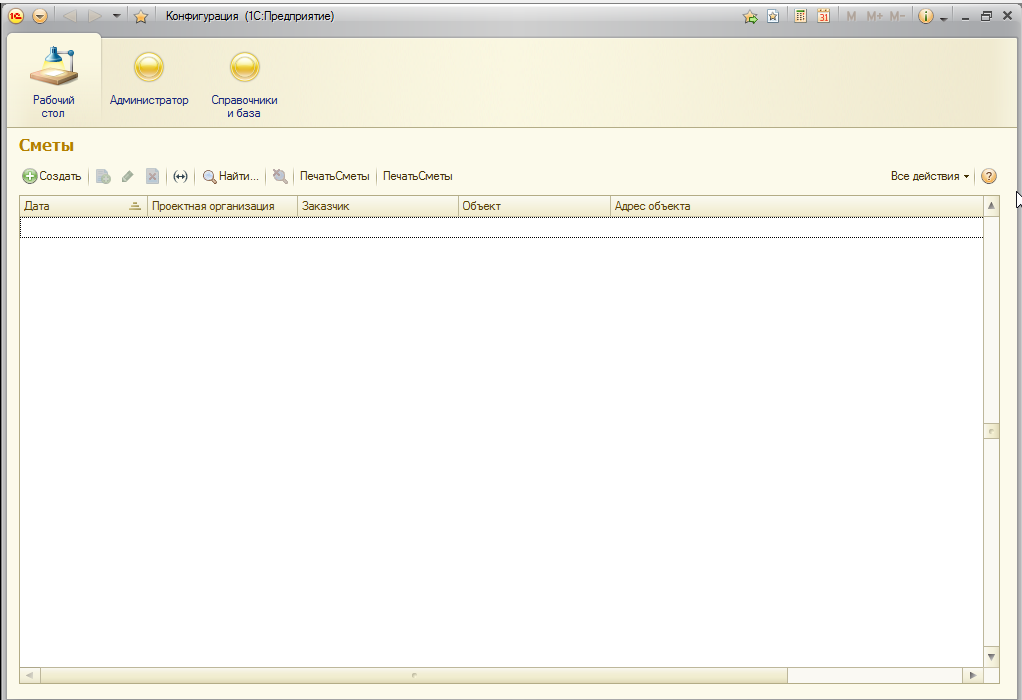 Рисунок 39– Конфигурация 1С: Предприятия Детально рассмотрим процесс функционирования сервисного центра при помощи внедрения программы 1С: Предприятие: Прием техники поштучно Для оформления приема изделий от физических и юридических лиц поштучно, в программе предусмотрен документ «Заказ-Наряд», который оформляет сотрудник сервисного центра на основании внешнего осмотра изделия. При проведении, документ автоматически приходует изделие на указанный склад. 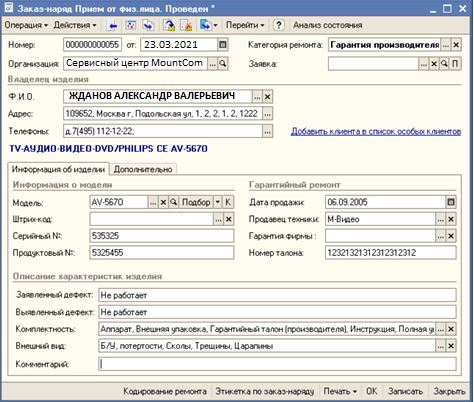 Рисунок 40– Заказ-Наряд После сохранения и проведения документа в системе, документ печатается. Одна часть печатной формы выдается на руки клиенту, другая – прикрепляется к изделию. Прием изделий по количеству Для учета принятых изделий по количеству в системе предусмотрен документ «Прием неописанной техники» Бизнес-процесс в этом случае выглядит так: сотрудники склада производят разгрузку машины, сверяя содержимое с накладной. Перечень принятой техники учитывается в документе «Прием неописанной техники», регистрирующий факт приема изделий в ремонт. При этом оприходованные изделия нахохлятся на складе без подробного описания, и только после внешнего осмотра на каждое изделие оформляется документ «Заказ-Наряд». В случае, если документ «Заказ-Наряд» вводится на изделие, принятое по документу «Прием неописанной техники», на закладке «Дополнительно» в графе «Документ поступления» необходимо указать документ, по которому она поступило. 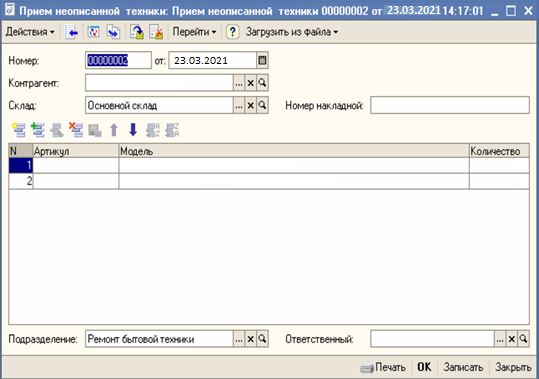 Рисунок 41 - Прием неописанной техники Распределение изделий Внутрискладские перемещения Распределение изделий может осуществляться сотрудниками при оформлении документа «Заказ-Наряд». Для этого в графе «склад-получатель» документа «Заказ-наряд» необходимо указать склад (или мастера) на которого будет оприходовано изделие. Учет внутрискладских перемещений, ремонтируемых изделий ведется при помощи документа «Перемещение техники». При получении изделия складом-получателем (при распределении – мастером стационарного ремонта), документу необходимо установить состояние перемещение утверждено, подтверждая тем самым физическое перемещение изделия. После распределения изделия и физического переноса его со склада аппаратов к мастеру он может приступить к ремонту. Выполнение ремонта Весь необходимый мастеру функционал собран в единый интерфейс – «Рабочий стол мастера стационарного ремонта» После распределения ремонтируемого изделия, заказ-наряд данного изделия автоматически отобразится на рабочем столе мастера. При этом в конфигурации предусмотрена возможность ведения одновременного учета нескольких ремонтов. Для оформления заказа запчастей, мастер на закладке «Детали» выбирает необходимые для ремонта запчасти. Система автоматически сформирует информацию по остаткам в резерве номенклатурных позиций. Если необходимые запасные части присутствуют на складах сервисного центра и не зарезервированы, то после выбора необходимой номенклатуры, мастер нажимает на кнопку «Заказ запчастей со склада». Заполнение данных документов происходит автоматически, поэтому, для заказа запчастей, мастеру в большинстве случае требуется просто нажать кнопку ОК. После поступления деталей, мастер выполняет ремонт до конца и закрывает его документом «Акт выполненных работ». Оплата ремонта Учет поступления денежных средств от клиента в системе ведется при помощи двух документов: «Приходный кассовый ордер», предназначенный для приема наличных денежных средств, и «Строка банковской выписки (приход) – для безналичного расчета». Для оформления прихода денежных средств пользователю понадобится номер акта выполненных работ и взаиморасчеты с Клиентом.  Рисунок 42 – Отчет о движениях заказ-наряда Для получения этих данных используется «Отчет о движении заказ-наряд». Далее на основании акта выполненных работ клиент осуществляет оплату ремонта. Для учета полученных денежных средств, сотруднику приемки необходимо выполнить следующие действия: найти акт выполненных работ, номер которого получен с помощью отчета в списке; ввести на его основании приходный кассовый ордер, заполнение происходит автоматически; 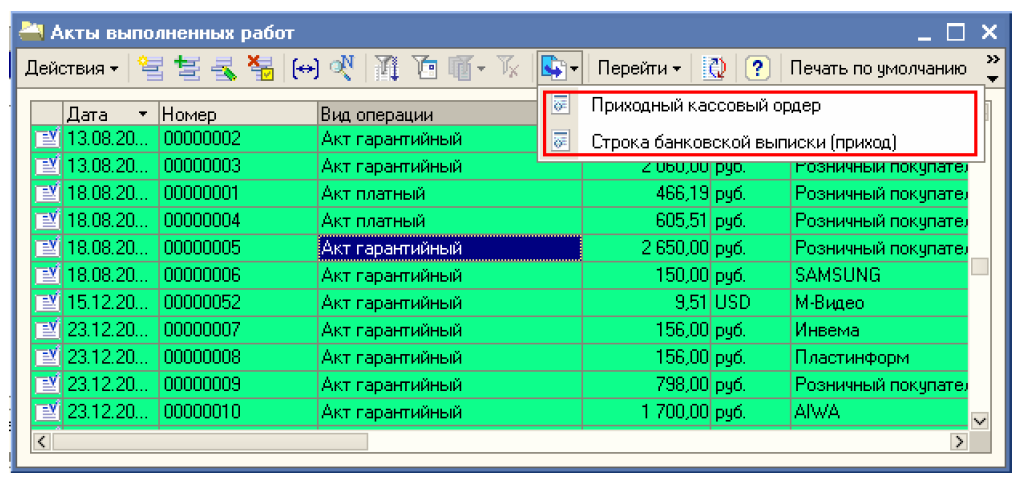 Рисунок 43 – Акты выполненных работ После того, как клиент оплатил ремонт, необходимо выдать ему отремонтированное изделие. Изменение взаиморасчетов с клиентом после оплаты можно посмотреть повторно, воспользовавшись «Отчетом о движении заказ-наряда». Выдача изделия Для оформления выдачи оформленного неремонтопригодного изделия формируется документ «Накладная на возврат техники».  Рисунок 44 – Накладная на возврат техники При выдаче техники физическому лицу используется печатная форма «Накладная на возврат» Прием заявки Заявки на обслуживание могут поступать по телефону, заполняться на сайте компании, при помощи электронной почты или личного обращения. Для их регистрации предусмотрен документ «Заявка». 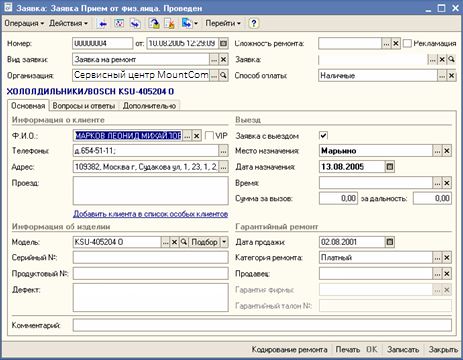 Рисунок 45 – Заявка 2.4 Лицензия Для программных продуктов системы 1С:Предприятие предусмотрен порядок лицензирования, позволяющий реализовать гибкую ценовую политику в зависимости от масштаба предприятия. В системе программ 1С: Предприятие применяется программная и аппаратная защита. В поставке продуктов содержится набор пинкодов программной защиты либо аппаратный ключ (USB). При этом продукты системы 1С: Предприятие могут при работе с одной и той же информационной базой одновременно использовать и программные, и аппаратные лицензии. Основные поставки продуктов системы 1С: Предприятие, содержащие программную часть (технологическую платформу) и прикладные решения для автоматизации различных задач управления и учета (конфигурации), выпускаются в виде однопользовательских продуктов. В комплект основной поставки входит: дистрибутив на CD –ROM; комплект документации; однопользовательский ключ защиты от несанкционированного доступа (ключ защиты) для порта USB; лицензионное соглашение, разрешающее использование программного продукта на одном компьютере; другие материалы. Для использования продуктов системы 1С:Предприятие на двух и более компьютерах в пределах одной локальной вычислительной сети требуется приобретение дополнительных лицензий. Фирмой 1С выпускаются дополнительные лицензии на 1, 5, 10, 20 и 50 рабочих мест. В случае с сервисном центром «DNS» будет использоваться лицензия на 10 рабочих мест, так как в самом СЦ 10 рабочих станций. Таблица 13 –– Лицензии программы 1С: Предприятие
Таблица 14 –– Системные требования программы 1С:Предприятие
ЗАКЛЮЧЕНИЕ В ходе курсового проекта на тему «Программное обеспечение локальной вычислительной сети сервисного центра MountCom» было подобрано клиентское и серверное программное обеспечение в соответствии с характеристиками аппаратного обеспечения рабочих станций и сервера. Было выбрано системное ПО (операционная система, антивирусная программа) и прикладное ПО (пакет офисных программ, облачная CRM программа, система учета и хранения). В частности, на рабочих станциях были установлены такие программы, как HelloClient, выполняющая множество функций, благодаря которым повышается качество работы сервисного центра и программа 1C: Предприятие, позволяющая структурировать данные и вести тщательный учет деятельности сервисного центра. Также на рабочих станциях была установлена антивирусная программа Avast, а на сервере антивирусная программа Dr.Web, которые имеют широкий спектр защиты ПО. Выполнение вышеперечисленных пунктов позволило достигнуть задач проекта. |
